
Indhold
Hvis du bruger et Apple-produkt, hvad enten det er iPhone, iPad eller Mac, er iTunes det rette sted at købe alle slags apps og spil, og et iTunes-gavekort er en af de bedste gaver, en Apple-bruger kunne modtage. Sådan løses dem.
Der er flere måder at indløse et iTunes-gavekort på, og Apple gør det lige så nemt som at tage et billede af gavekortet for automatisk at indløse det til din iTunes-konto, men der er også andre muligheder, som du kan udnytte, herunder at indløse en gavekort på din computer så godt.
Du kan modtage iTunes-gavekort på nomineringer så lave som $ 10, som kun butikker sælger. Apple sælger kun $ 25, $ 50 og $ 100 iTunes gavekort, selv om det plejede at sælge en $ 15 muligheder for længe siden. Det lyder som en masse penge, der er øremærket til bare iTunes, men med flere og flere apps, der kommer med køb i apps, vil du blive overrasket over, hvor meget du kan bruge på apps og spil.
Under alle omstændigheder, hvis du har modtaget et iTunes gavekort til jul, er der flere måder at du kan indløse det og komme til app shopping uden at spilde tid.
Indløs iTunes Gavekort på iPhone eller iPad
Måske er den nemmeste måde at indløse et iTunes-gavekort på din iPhone eller iPad ved at bruge enhedens kamera til at tage et billede af kortet og få det til automatisk at blive indløst for dig uden at indtaste nogen lang række tal.
For at gøre dette skal du åbne App butik app på din iPhone eller iPad og rulle hele vejen ned. Tryk på knappen Indløs knap. Derefter skal du indtaste din Apple ID-adgangskode.
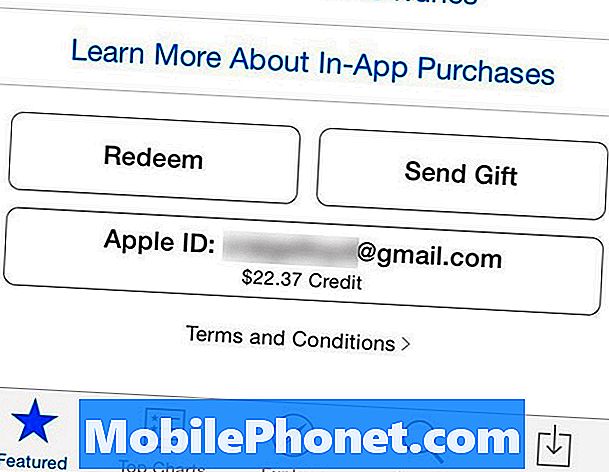
Den næste skærm er, hvor du vælger en mulighed for at indløse et iTunes gavekort. Du har valg mellem Brug kamera eller Du kan også indtaste din kode manuelt. Hvis du vil bruge kameraet, skal du blot vælge denne indstilling og pege kameraet bag på iTunes-gavekortet, og sørg for, at indløsningskoden er ridset på forhånd.
Hvis det gøres korrekt, bliver dit iTunes-gavekort automatisk indløst, og du skal se en besked, der siger, at indløsningen var vellykket. Derefter skal du trykke på Færdig i øverste højre hjørne af skærmen.
Hvis du vælger at indtaste koden manuelt, skal du blot indtaste den ved brug af tastaturet og derefter trykke på Indløs i øverste højre hjørne.

Indløs iTunes Gavekort på din computer
Hvis du ikke har en iPhone eller en iPad, men bruger en iPod eller en Mac til dine iTunes behov, kan du bruge din computer til at indløse iTunes gavekort.
På din Mac kan du bruge FaceTime-kameraet til at indløse et iTunes-gavekort, svarende til, hvordan det kan gøres på iPhone eller iPad. For at gøre dette skal du åbne App butik på din Mac og klik Indløs under hurtige links i højre sidebjælke. Du skal indtaste din Apple ID-adgangskode for at fortsætte.
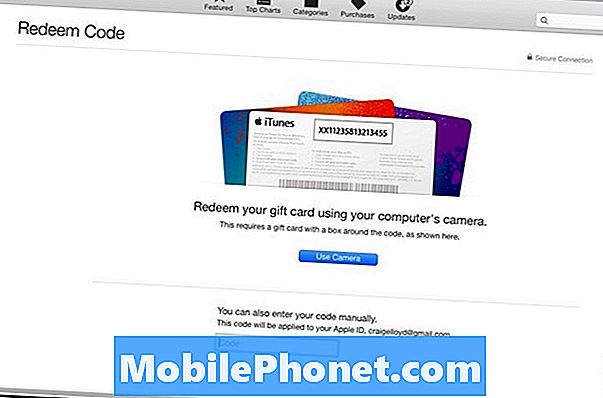
Derfra kan du klikke på Brug kamera eller indtast koden manuelt i tekstboksen under det.
Hvis du er på en Windows-maskine, følger du bare de samme trin på Mac, men den eneste forskel er, at du ikke har mulighed for at bruge kameraet. I stedet skal du indtaste iTunes-koden manuelt. Derefter vil dit iTunes-gavekort blive indløst, og du kan begynde at købe musik, film, apps, spil osv.


